IF函数是Excel最常用的函数之一,用于逻辑判断。当只有一个判断条件,满足判断条件时显示为一个结果,不满足判断条件则显示为另一个结果,此时只需使用IF的基本用法即可。比如上街买衣服,想买一件不超过200的衬衣,即为判断条件。如果不超过200,条件成立,就买;否则就不买。如果我们不仅要考虑价格因素,还要考虑颜色和款式,此时就有多个条件了,需要将这些条件进行逐个处理,就需要用到IF函数的嵌套了。
案例1:使用IF基本用法评定成绩是否达标
1、Excel基本用法IF函数的语法:=IF(判断条件,满足条件显示的结果,条件不满足显示的结果)判断条件可以是表达式、逻辑值或者具体的数值。如下图,以“平均成绩”为判断条件,大于等于60即为“达标”,否则为 “不达标”。
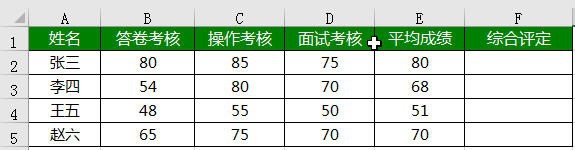
2、选中F2单元格,输入公式:=IF(E2>=60,”达标”,”不达标”)
3、选中F2单元格,双击选框右下角的控制柄进行快速填充。
案例2:使用IF函数隐藏错误
1、在使用函数运算时,由于各种原因,会造成计算结果显示为一个错误值,影响表格的颜值。如下图,因为B列中部分单元格为空值,造成结果显示为错误值。使用基本的IF函数即可隐藏这种错误显示。
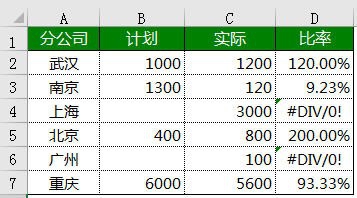
2、选中D2单元格,输入公式:=IF(B2="","",C2/B2)先判断B2单元格是否为空值,如果为空,则也显示为空值,否则就进行除法运算。
3、选中D2单元格,双击选框右下角的控制柄进行快速填充。如果如下图所示。看看,是不是干净多了?
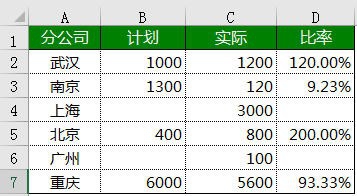
案例3:使用IF函数判断处理数据区域
1、如下图,希望根据A2单元格部门值,返回对应的数据区域进行求和。

2、可以这样处理:判断A2单元格的值是否为“部门一”,是,则返回B6:B10区域,否则就返回E6:E10,再对区域进行SUM求和。选中B2单元格,输入公式:=SUM(IF(A2="部门一",B6:B10,E6:E10))
2.嵌套IF函数的使用
1、案例1:使用单流程IF函数嵌套计算级别工资 单流程条件判断即在进行条件判断时,始终沿着一个方向进行。如下图,有三种工资级别对应不同的基本工资,可以直接使用IF函数嵌套进行运算。

2、思路不清晰吗?试着画一个逻辑判断流程图吧!

3、选中C10单元格,输入公式:= IF(B10="Level 1",1000,IF(B10="Level 2",1500,2000))即可得到相应的结果,如图所示。
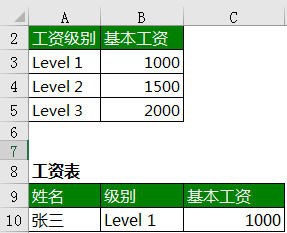
案例2:利用多流程IF函数嵌套根据职位及工龄计算基本工资
1、工龄工资与职位和工龄都有关系,各职位不同工龄段的工龄工资如图所示。

2、此案例因为有多个判断条件,在进行判断时,会有多个分支,向着多个方向进行条件判断,这样的判断比如复杂,试着划一个逻辑流程图理一下思路吧,如下图所示。

3、选中F2单元格,输入筇瑰尬哇公式:= IF(C2="经理",IF(E2>=10,500,IF(E2>稆糨孝汶;=3,300,100)),IF(C2="科长",IF(E2>=10,350,IF(E2>=3,200,100)),IF(E2>=10,100,IF(E2>=3,50,0))))是不是看起来很复杂?有点眼晕?好吧,初步学习,可以借助函数对话框进行。
4、选中F2单元格,单击【公式】选项卡,选择【函数库】分组中的【逻辑】下的IF函数。在弹出的【函数参数】对话框中,第一个参数框中输入判断条件表达式,判断职位是否为”经理“。如图所示。

5、将光标放入到第二个参数框中,根据工龄进行单流程条件判断,输入:IF(E2>=10,500,IF(E2>=3,300,100))结果如下图所示。

6、将光标放入到第三个参数框中,单击【名称框】中的IF,在新弹出的对话框中,类似前面步骤,第一个参数中输入“C2="科长"”,第二个参数输入“IF(E2>=10,350,IF(E2>=3,200,100))”,输入结果如下图所示。
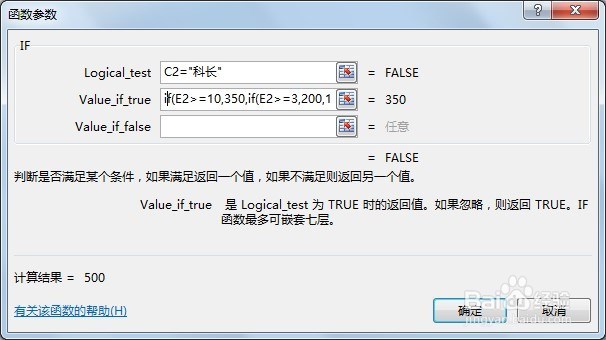
7、将光标放入到第三个参数框中,输入“IF(E2>=10,100,IF(E2>=2,50,0))”,输入结果如下图所示。然后单击【确定】按钮。
